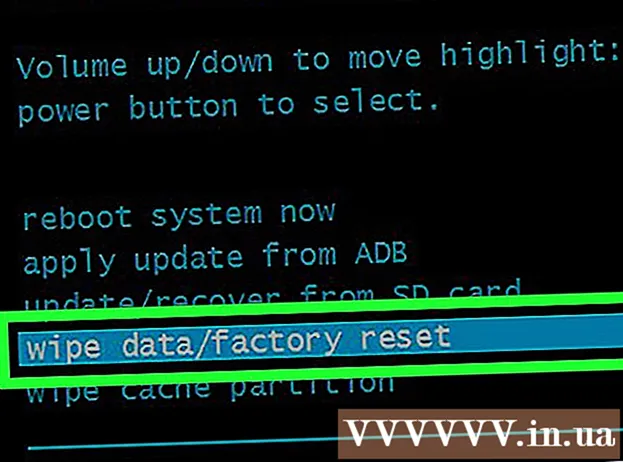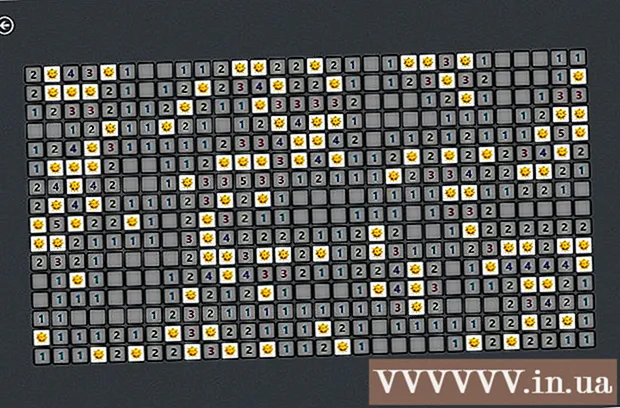Аўтар:
Roger Morrison
Дата Стварэння:
22 Верасень 2021
Дата Абнаўлення:
21 Чэрвень 2024

Задаволены
- Крок
- Спосаб 1 з 2: Выкарыстанне клавіятуры прылады
- Спосаб 2 з 2: Выкарыстанне клавіятуры Google
- Парады
Большасць сучасных прылад Android здольныя выкарыстоўваць смайлікі. Калі ваша прылада не падтрымлівае смайлікі, вы можаце выкарыстоўваць клавіятуру Google, каб хутка дадаць смайлікі ў паведамленні.
Крок
Спосаб 1 з 2: Выкарыстанне клавіятуры прылады
 Адкрыйце прыкладанне, якое выкарыстоўвае клавіятуру. На большасці прылад Android вы можаце выбіраць смайлікі са стандартнай клавіятурай, асабліва калі вы куплялі прыладу Android за апошнія некалькі гадоў.Адкрыйце прыкладанне, на якім з'явіцца ваша клавіятура, напрыклад, дадатак для абмену тэкставымі паведамленнямі.
Адкрыйце прыкладанне, якое выкарыстоўвае клавіятуру. На большасці прылад Android вы можаце выбіраць смайлікі са стандартнай клавіятурай, асабліва калі вы куплялі прыладу Android за апошнія некалькі гадоў.Адкрыйце прыкладанне, на якім з'явіцца ваша клавіятура, напрыклад, дадатак для абмену тэкставымі паведамленнямі.  Націсніце кнопку смайліка. Гэтую кнопку можна знайсці злева ці справа ад прабела. Магчыма, вам давядзецца націснуць і ўтрымліваць кнопку з мікрафонам альбо шасцярнёй на ёй, каб убачыць гэтую кнопку. Звярніце ўвагу, што раскладка клавіятуры можа выглядаць па-рознаму ў розных праграмах.
Націсніце кнопку смайліка. Гэтую кнопку можна знайсці злева ці справа ад прабела. Магчыма, вам давядзецца націснуць і ўтрымліваць кнопку з мікрафонам альбо шасцярнёй на ёй, каб убачыць гэтую кнопку. Звярніце ўвагу, што раскладка клавіятуры можа выглядаць па-рознаму ў розных праграмах. - Калі ў вас няма кнопкі смайліка, перайдзіце да наступнага спосабу.
 Калі вы не бачыце кнопкі смайліка, націсніце кнопку з глобусам. Калі замест кнопкі смайліка ў вас ёсць кнопка з глобусам, дакранайцеся да яе, пакуль не з'явіцца клавіятура смайлікаў.
Калі вы не бачыце кнопкі смайліка, націсніце кнопку з глобусам. Калі замест кнопкі смайліка ў вас ёсць кнопка з глобусам, дакранайцеся да яе, пакуль не з'явіцца клавіятура смайлікаў.  Правядзіце пальцам налева і направа, каб праглядзець розныя смайлікі. Ёсць шмат смайлікаў на выбар, і вы можаце ўбачыць розных персанажаў, праводзячы пальцам справа налева.
Правядзіце пальцам налева і направа, каб праглядзець розныя смайлікі. Ёсць шмат смайлікаў на выбар, і вы можаце ўбачыць розных персанажаў, праводзячы пальцам справа налева.  Націсніце смайлік, каб дадаць яго. Калі вы націснеце смайлік, ён будзе ўстаўлены ў тэкставае поле, як звычайны сімвал.
Націсніце смайлік, каб дадаць яго. Калі вы націснеце смайлік, ён будзе ўстаўлены ў тэкставае поле, як звычайны сімвал.  Націсніце на катэгорыі, каб хутка праглядзець іншыя смайлікі. Калі клавіятура смайлікаў актыўная, уверсе ці ўнізе клавіятуры вы ўбачыце розныя катэгорыі, якія пазначаны сімваламі. Націсніце на катэгорыю, каб прагледзець яе.
Націсніце на катэгорыі, каб хутка праглядзець іншыя смайлікі. Калі клавіятура смайлікаў актыўная, уверсе ці ўнізе клавіятуры вы ўбачыце розныя катэгорыі, якія пазначаны сімваламі. Націсніце на катэгорыю, каб прагледзець яе.  Націсніце і ўтрымлівайце пэўныя смайлікі, каб змяніць колер скуры. Гэтая опцыя даступная толькі на прыладах з Android 6.0.1 або вышэй. З дапамогай гэтага абнаўлення вы можаце правесці пальцам большасць чалавечых смайлікаў, каб выбраць іншы колер скуры.
Націсніце і ўтрымлівайце пэўныя смайлікі, каб змяніць колер скуры. Гэтая опцыя даступная толькі на прыладах з Android 6.0.1 або вышэй. З дапамогай гэтага абнаўлення вы можаце правесці пальцам большасць чалавечых смайлікаў, каб выбраць іншы колер скуры. - На момант напісання артыкула (лістапад 2016 г.) гэтая функцыя па-ранейшаму была недаступная на прыладах Samsung, калі вы не выкарыстоўваеце клавіятуру Google (гл. Наступны спосаб).
 Націсніце "ABC", каб вярнуцца да звычайнай клавіятуры. Вы можаце знайсці гэтую кнопку ў левым ніжнім або правым куце. Цяпер вы зноў убачыце звычайныя клавішы.
Націсніце "ABC", каб вярнуцца да звычайнай клавіятуры. Вы можаце знайсці гэтую кнопку ў левым ніжнім або правым куце. Цяпер вы зноў убачыце звычайныя клавішы.
Спосаб 2 з 2: Выкарыстанне клавіятуры Google
 Загрузіце і ўсталюйце клавіятуру Google. Калі вам цяжка знайсці смайлікі на клавіятуры прылады, вы можаце выкарыстоўваць клавіятуру Google, каб хутка выбраць іх.
Загрузіце і ўсталюйце клавіятуру Google. Калі вам цяжка знайсці смайлікі на клавіятуры прылады, вы можаце выкарыстоўваць клавіятуру Google, каб хутка выбраць іх. - Адкрыйце краму Google Play на прыладзе.
- Шукайце "Google Keyboard".
- Побач з опцыяй "Клавіятура Google" націсніце "Устанавіць".
 Адкрыйце на прыладзе прыкладанне Налады. Пасля таго, як клавіятура ўстаноўлена, вам трэба ўсталяваць яе адкрывацца, калі вы пачнеце друкаваць.
Адкрыйце на прыладзе прыкладанне Налады. Пасля таго, як клавіятура ўстаноўлена, вам трэба ўсталяваць яе адкрывацца, калі вы пачнеце друкаваць.  Абярыце "Мова і ўвод". Цяпер вы ўбачыце ўсе ўсталяваныя вамі клавіятуры.
Абярыце "Мова і ўвод". Цяпер вы ўбачыце ўсе ўсталяваныя вамі клавіятуры.  Уверсе спісу націсніце "Стандартны". Гэта дазваляе ўсталяваць клавіятуру па змаўчанні для вашай прылады.
Уверсе спісу націсніце "Стандартны". Гэта дазваляе ўсталяваць клавіятуру па змаўчанні для вашай прылады.  Абярыце "клавіятура Google". Клавіятура Google зараз аўтаматычна з'явіцца, калі вы пачнеце друкаваць.
Абярыце "клавіятура Google". Клавіятура Google зараз аўтаматычна з'явіцца, калі вы пачнеце друкаваць.  Адкрыйце прыкладанне, якое адкрывае клавіятуру. Пасля таго, як вы ўсталявалі клавіятуру Google у якасці клавіятуры па змаўчанні, вы можаце праверыць клавіятуру ў дадатку, які дазваляе вам друкаваць. Паспрабуйце праграму для абмену паведамленнямі альбо тэкставую праграму, напрыклад Google Drive.
Адкрыйце прыкладанне, якое адкрывае клавіятуру. Пасля таго, як вы ўсталявалі клавіятуру Google у якасці клавіятуры па змаўчанні, вы можаце праверыць клавіятуру ў дадатку, які дазваляе вам друкаваць. Паспрабуйце праграму для абмену паведамленнямі альбо тэкставую праграму, напрыклад Google Drive.  Націсніце кнопку смайліка, каб адкрыць клавіятуру смайлікаў. Вы можаце знайсці гэтую кнопку ў правым ніжнім куце. Магчыма, спачатку трэба будзе націснуць кнопку сімвалаў у левым ніжнім куце, а потым кнопку смайліка справа ад прабела. Вы таксама можаце ўтрымліваць клавішу ўводу, а затым націснуць кнопку смайліка.
Націсніце кнопку смайліка, каб адкрыць клавіятуру смайлікаў. Вы можаце знайсці гэтую кнопку ў правым ніжнім куце. Магчыма, спачатку трэба будзе націснуць кнопку сімвалаў у левым ніжнім куце, а потым кнопку смайліка справа ад прабела. Вы таксама можаце ўтрымліваць клавішу ўводу, а затым націснуць кнопку смайліка. - Раскладка клавіятуры залежыць ад таго, якое дадатак вы выкарыстоўваеце. Напрыклад, ваша прыкладанне для абмену тэкставымі паведамленнямі паказвае кнопку смайліка на самой клавіятуры, у той час як на Дыску Google спачатку трэба націснуць кнопку сімвалаў.
 Націсніце смайлік, які вы хочаце ўставіць. Вы можаце правесці пальцам справа налева, каб прагледзець больш смайлікаў. З кожным буйным абнаўленнем Android новыя эмодзі дадаюцца ў спіс даступных персанажаў.
Націсніце смайлік, які вы хочаце ўставіць. Вы можаце правесці пальцам справа налева, каб прагледзець больш смайлікаў. З кожным буйным абнаўленнем Android новыя эмодзі дадаюцца ў спіс даступных персанажаў. - Вы можаце націснуць на катэгорыі ў верхняй частцы клавіятуры, каб хутка праглядзець іншыя тыпы смайлікаў.
 Дакраніцеся і ўтрымлівайце пэўныя смайлікі, каб выбраць іншы колер скуры. На новых прыладах вы можаце выбраць іншы колер скуры для некаторых чалавечых смайлікаў. Дакраніцеся і ўтрымлівайце смайлік, а потым правядзіце пальцам па экране, каб выбраць тон скуры, які вы хочаце выкарыстоўваць. Гэта не працуе як на звычайных смайліках, так і на старых прыладах.
Дакраніцеся і ўтрымлівайце пэўныя смайлікі, каб выбраць іншы колер скуры. На новых прыладах вы можаце выбраць іншы колер скуры для некаторых чалавечых смайлікаў. Дакраніцеся і ўтрымлівайце смайлік, а потым правядзіце пальцам па экране, каб выбраць тон скуры, які вы хочаце выкарыстоўваць. Гэта не працуе як на звычайных смайліках, так і на старых прыладах.  Націсніце кнопку ABC, каб вярнуцца да звычайнай клавіятуры. З дапамогай гэтага вы можаце ўвесці звычайныя сімвалы зноў.
Націсніце кнопку ABC, каб вярнуцца да звычайнай клавіятуры. З дапамогай гэтага вы можаце ўвесці звычайныя сімвалы зноў.
Парады
- Каб атрымаць больш смайлікаў для прылады Android, праверце наяўнасць абнаўленняў праграмнага забеспячэння прылады. Націсніце тут, калі хочаце даведацца больш.